
Aprende en Comunidad
Avalados por :





¡Acceso SAP S/4HANA desde $100!
Acceso a SAPComo integrar a SAP Cloud Platform com Open Connectors para se conectar com aplicativos de terceiros.
- Creado 01/03/2024
- Modificado 01/03/2024
- 48 Vistas
0
Cargando...
SAP anunciou o novo serviço 'Open Connectors' na SAP Cloud Platform no mês passado. Testei o conector de e-mail do Outlook na conta de teste do Cloud. Achei fácil conectar e integrar aplicativos de terceiros na nuvem usando o Open Connectors.
SAP Cloud Platform Open Connectors simplifica e acelera a conectividade com aplicativos de terceiros na nuvem. Fornece conectores pré-construídos, robustos e com muitas funcionalidades a uma biblioteca extensível de mais de 150 dos aplicativos de terceiros mais populares na nuvem.
Há uma série de blogs de Divya Mary - https://blogs.sap.com/2018/09/19/part-1-enable-sap-cloud-platform-open-connectors-in-trial/ onde ela conecta o HubSpot com a plataforma SAP Cloud. Você pode ler sua série de blogs para obter informações detalhadas sobre alguns dos passos abordados aqui.
Neste blog, explicarei os passos para consumir APIs do Outlook através de um conector pré-construído.
Você precisará do seguinte:
Uma vez que tenha tudo isso, você está pronto para começar. Leva apenas alguns minutos para configurar e testar a integração.
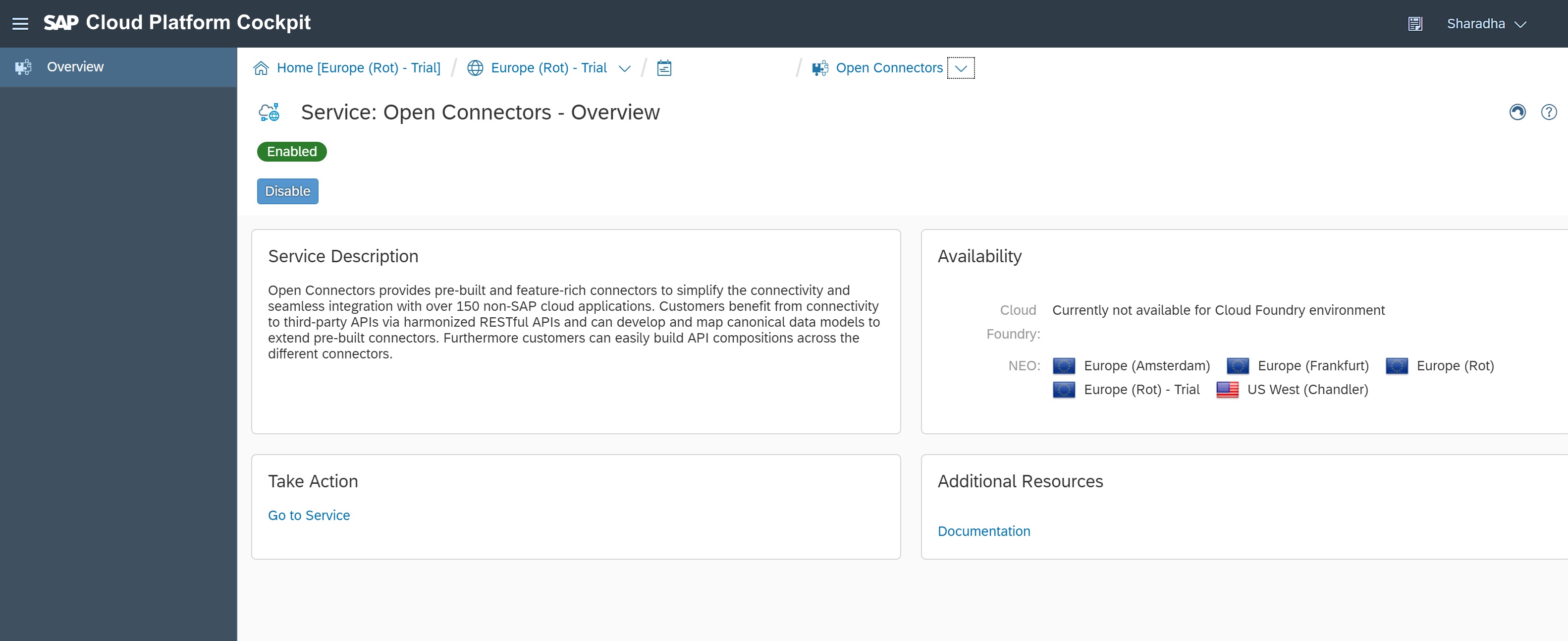
2. Clique em 'Conectores' para ver o catálogo de conectores disponíveis. Passe o cursor sobre o mosaico 'E-mail do Outlook' e clique em 'Autenticar'. Isso recuperará as chaves de oAuth que serão usadas para autenticação. Isso é feito fazendo login em sua conta de e-mail do Outlook.
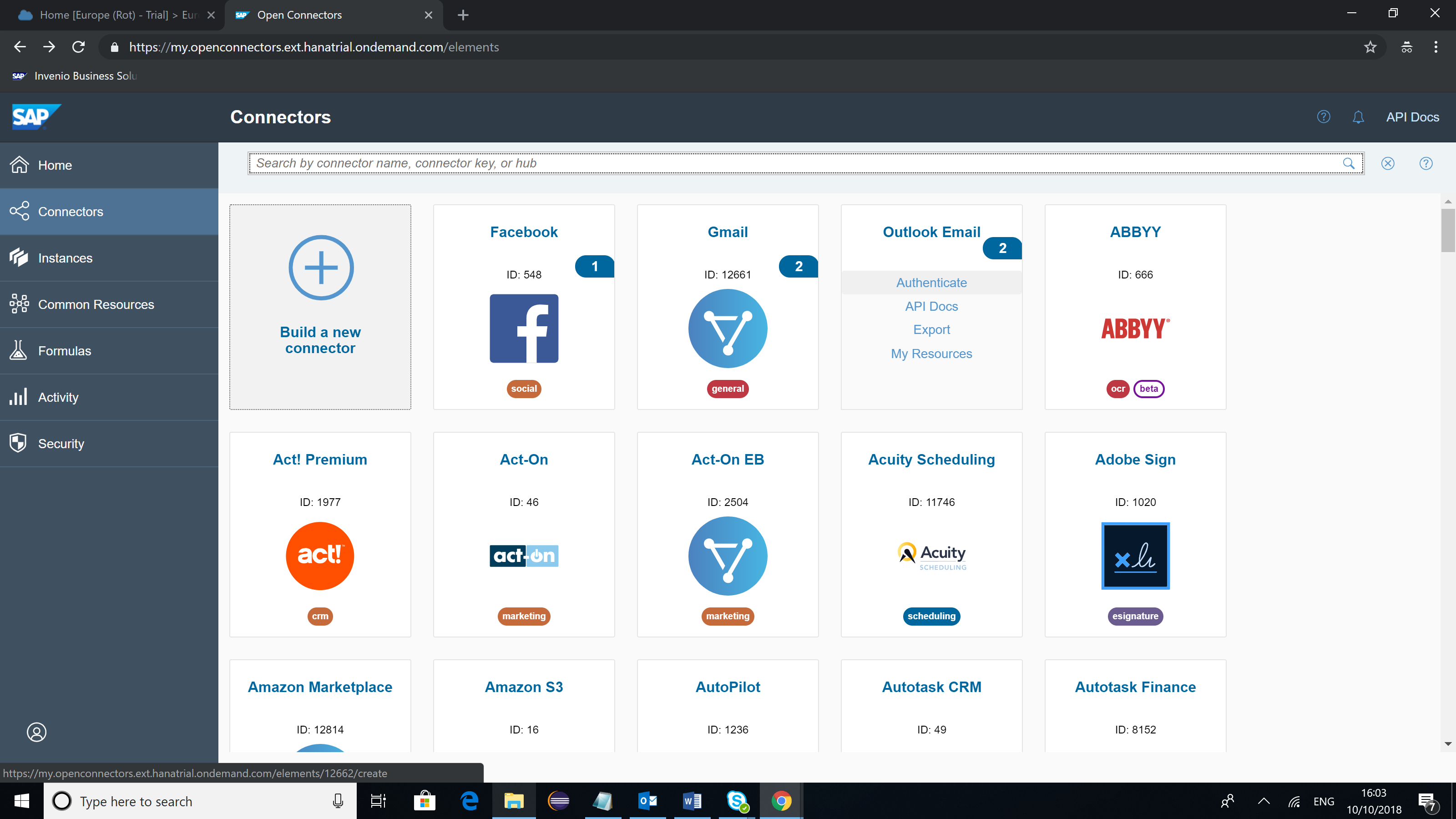
3. Clique em 'Criar instância'.
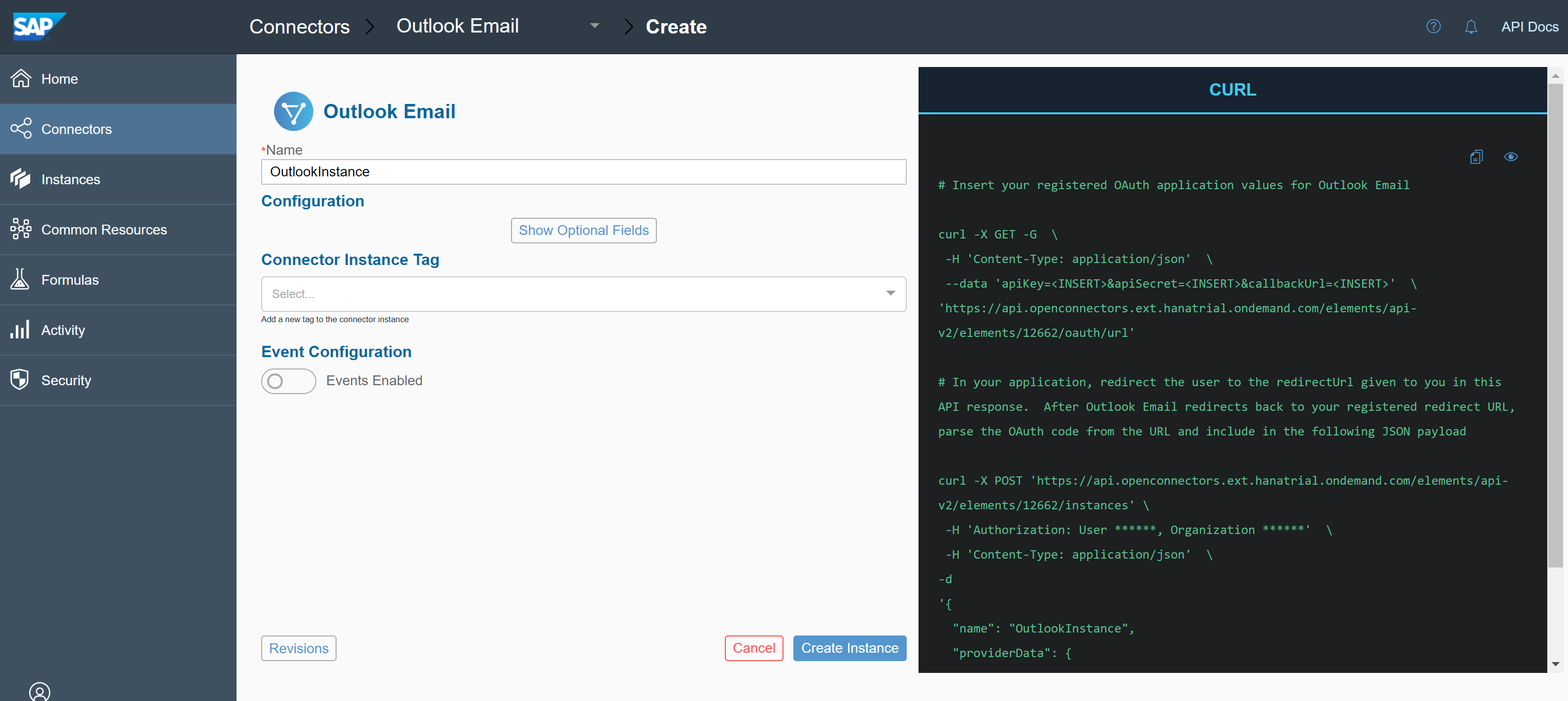
4. Você verá a próxima tela uma vez que a instância tenha sido criada. Agora podemos testar as APIs de e-mail antes de integrá-las com o Portal de API. Clique no mosaico 'Testar na documentação da API'.
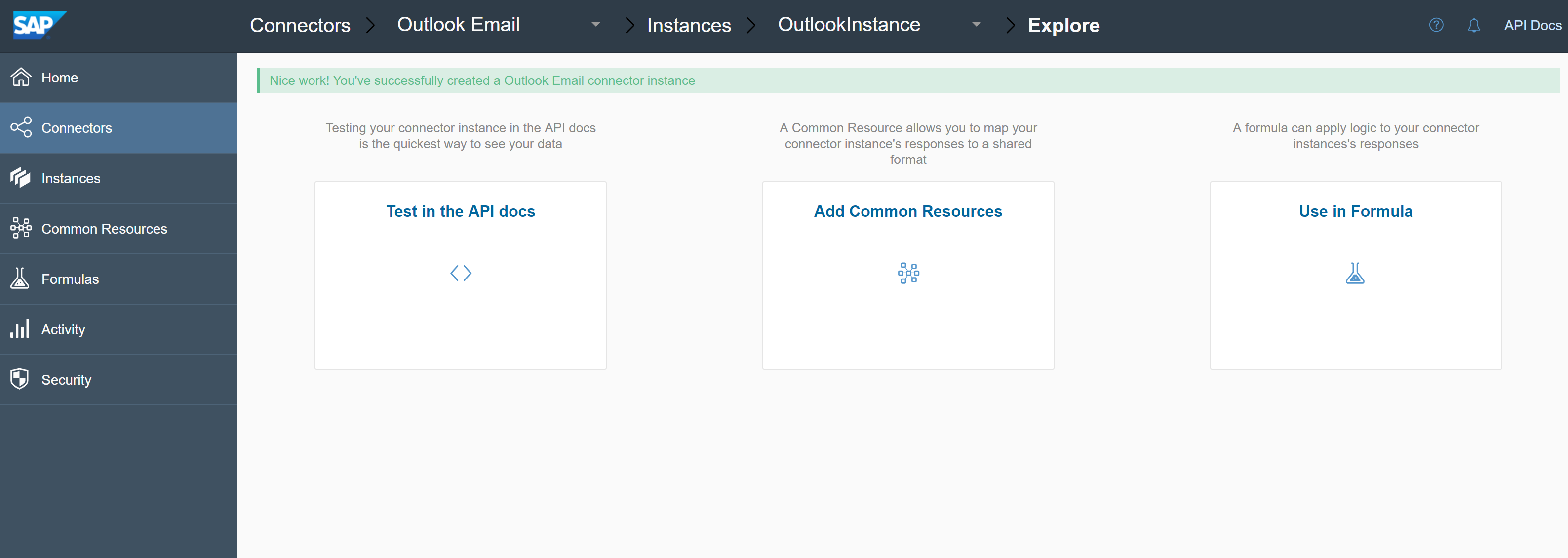
5. Role para encontrar 'Obter/mensagens' sob mensagens. Clique em 'Testar'.

6. Você verá todos os parâmetros que pode passar para fazer a chamada à API. Observe que o campo de Autorização está pré-preenchido.
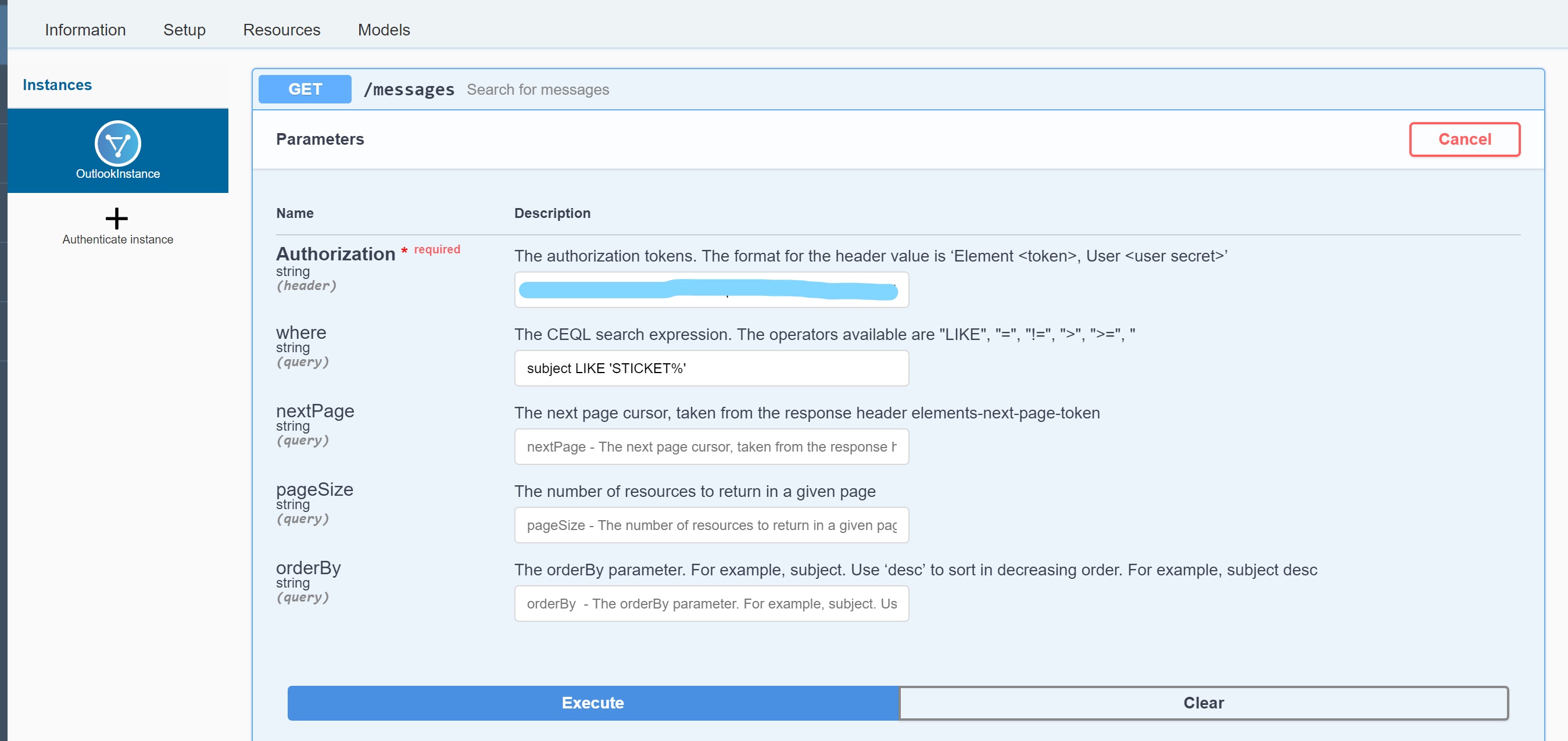
7. Vamos tentar obter todos os e-mails com um assunto que comece com 'STICKET'. Isso é feito inserindo a condição where. Como a documentação sugere, a condição deve seguir uma expressão de pesquisa CEQL. Clique em executar. Você verá a resposta com a lista de e-mails que atendem ao critério fornecido.
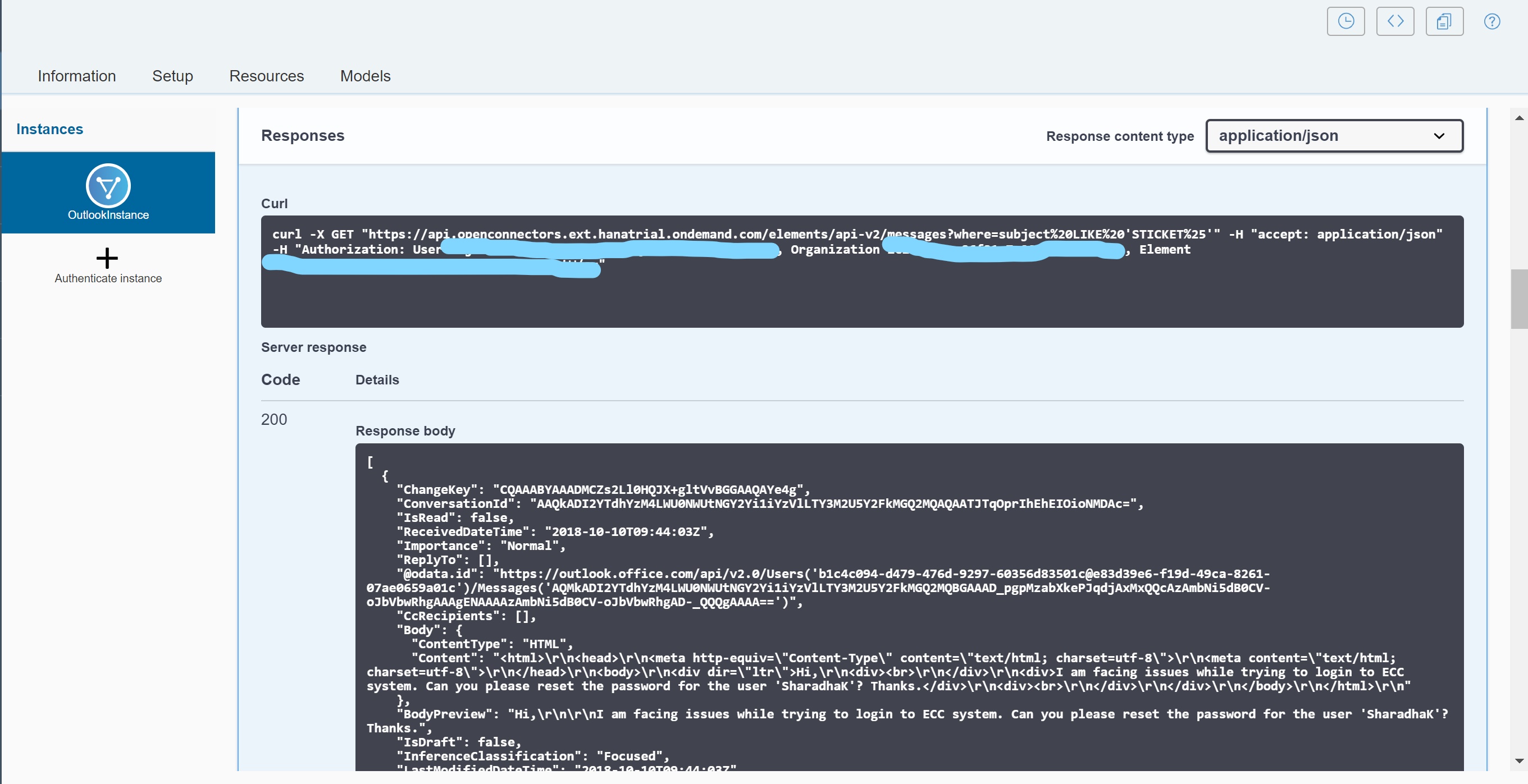
Observe o comando curl com as URIs RESTFul harmonizadas para seu aplicativo de terceiros e o token de autenticação normalizado.
Tente publicar uma mensagem/enviar um e-mail da conta conectada.
Nota: Copie o comando CURL completo e salve-o. Precisaremos da URL e do token de autorização para nos conectarmos a partir do proxy da API.
Agora vamos consumir e gerenciar a conexão com o aplicativo de e-mail de terceiros no SAP Cloud Platform API management.
8. Faça login no portal da API e crie um proxy da API com os detalhes abaixo.
SAP Cloud Platform Open Connectors simplifica e acelera a conectividade com aplicativos de terceiros na nuvem. Fornece conectores pré-construídos, robustos e com muitas funcionalidades a uma biblioteca extensível de mais de 150 dos aplicativos de terceiros mais populares na nuvem.
Há uma série de blogs de Divya Mary - https://blogs.sap.com/2018/09/19/part-1-enable-sap-cloud-platform-open-connectors-in-trial/ onde ela conecta o HubSpot com a plataforma SAP Cloud. Você pode ler sua série de blogs para obter informações detalhadas sobre alguns dos passos abordados aqui.
Neste blog, explicarei os passos para consumir APIs do Outlook através de um conector pré-construído.
Você precisará do seguinte:
- Uma conta de teste na SAP Cloud Platform (Neo) ( http://account.hanatrial.ondemand.com )
- O serviço 'Open Connectors' habilitado em sua conta de teste. Consulte https://blogs.sap.com/2018/09/19/part-1-enable-sap-cloud-platform-open-connectors-in-trial/ para ver os passos.
- Uma conta de e-mail do Outlook para autenticação.
Uma vez que tenha tudo isso, você está pronto para começar. Leva apenas alguns minutos para configurar e testar a integração.
- Faça login em sua conta de teste na SAP Cloud Platform e vá para o serviço 'Open Connectors'.
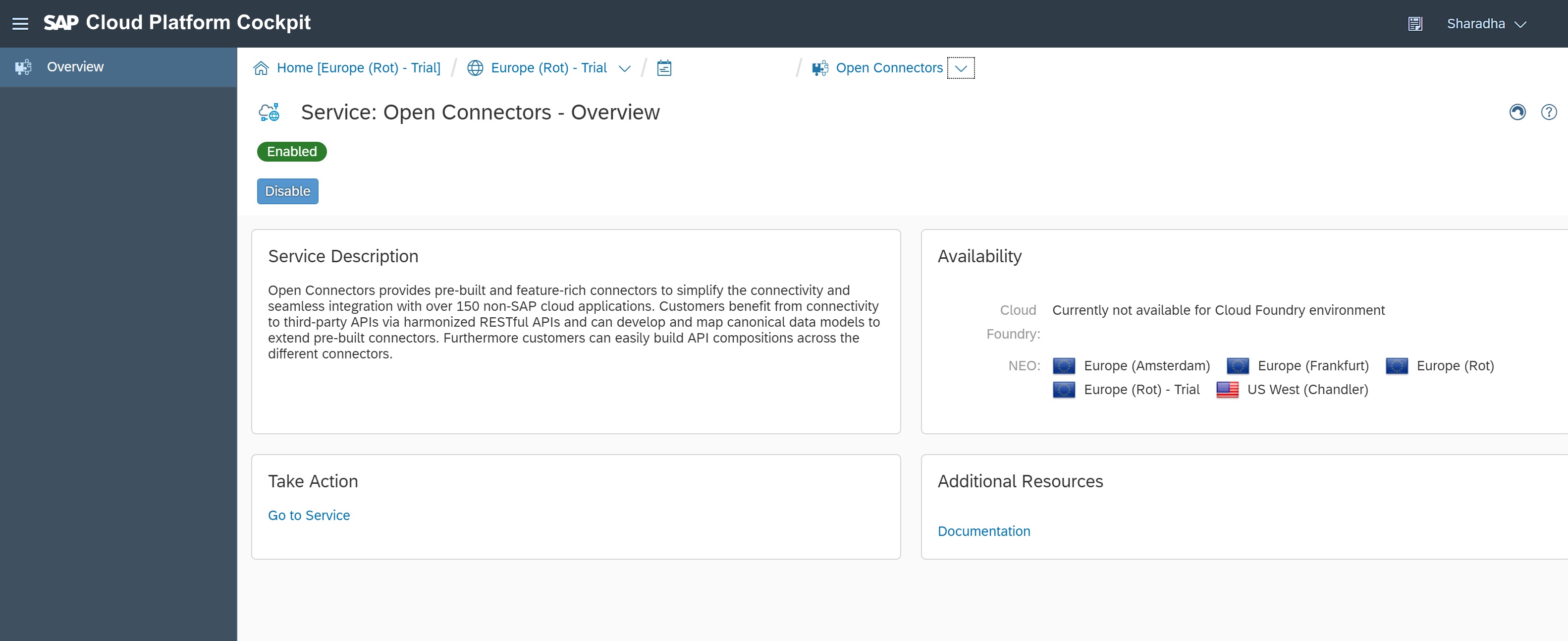
2. Clique em 'Conectores' para ver o catálogo de conectores disponíveis. Passe o cursor sobre o mosaico 'E-mail do Outlook' e clique em 'Autenticar'. Isso recuperará as chaves de oAuth que serão usadas para autenticação. Isso é feito fazendo login em sua conta de e-mail do Outlook.
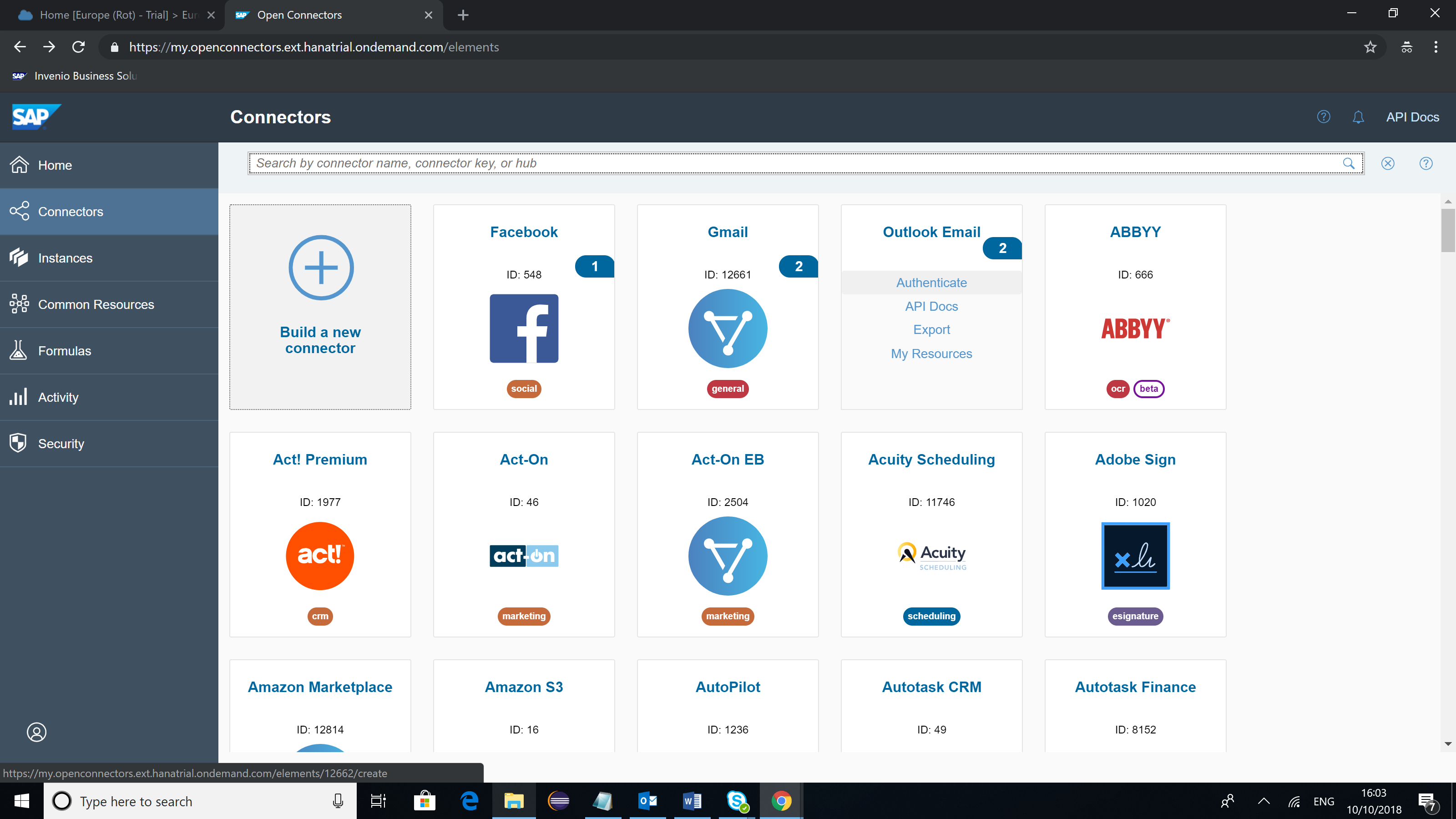
3. Clique em 'Criar instância'.
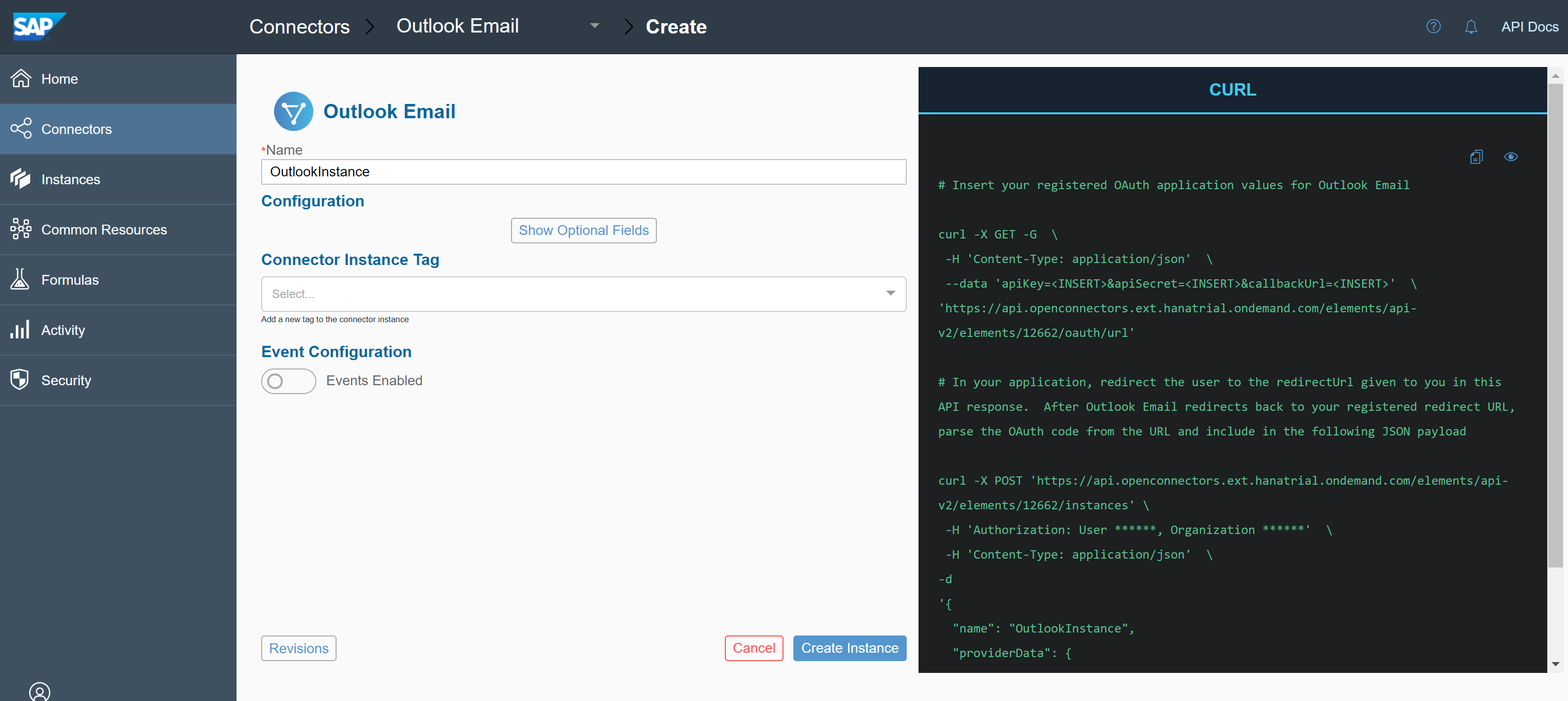
4. Você verá a próxima tela uma vez que a instância tenha sido criada. Agora podemos testar as APIs de e-mail antes de integrá-las com o Portal de API. Clique no mosaico 'Testar na documentação da API'.
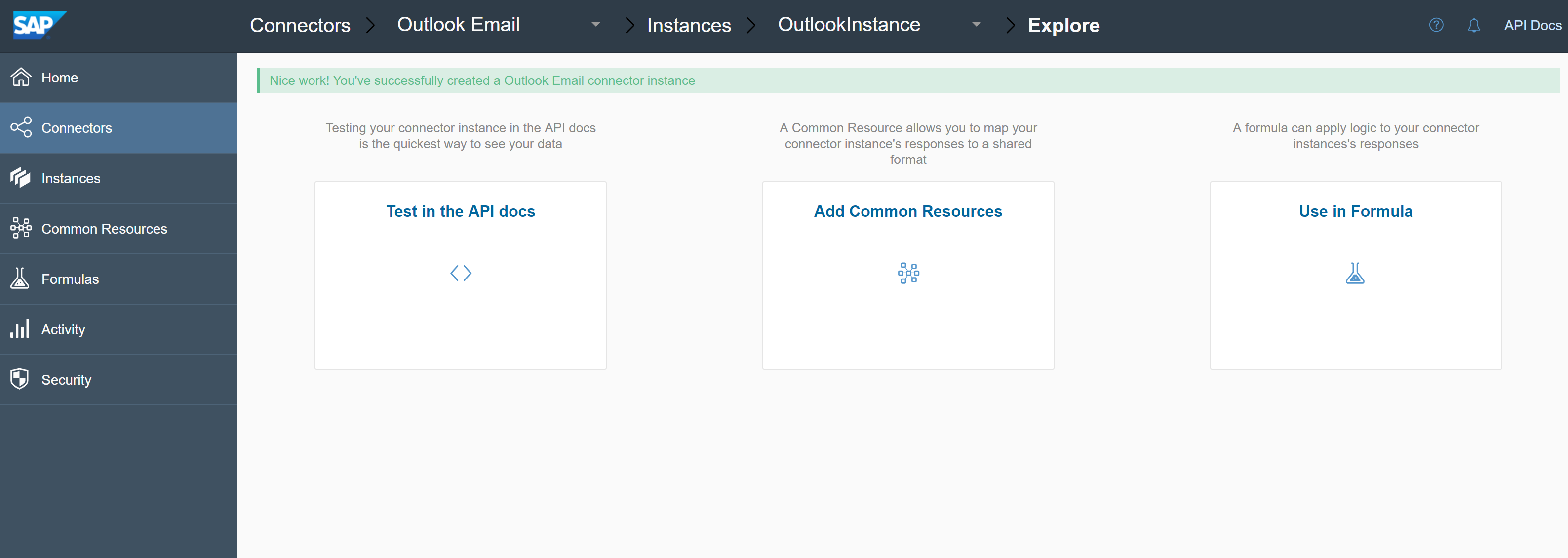
5. Role para encontrar 'Obter/mensagens' sob mensagens. Clique em 'Testar'.

6. Você verá todos os parâmetros que pode passar para fazer a chamada à API. Observe que o campo de Autorização está pré-preenchido.
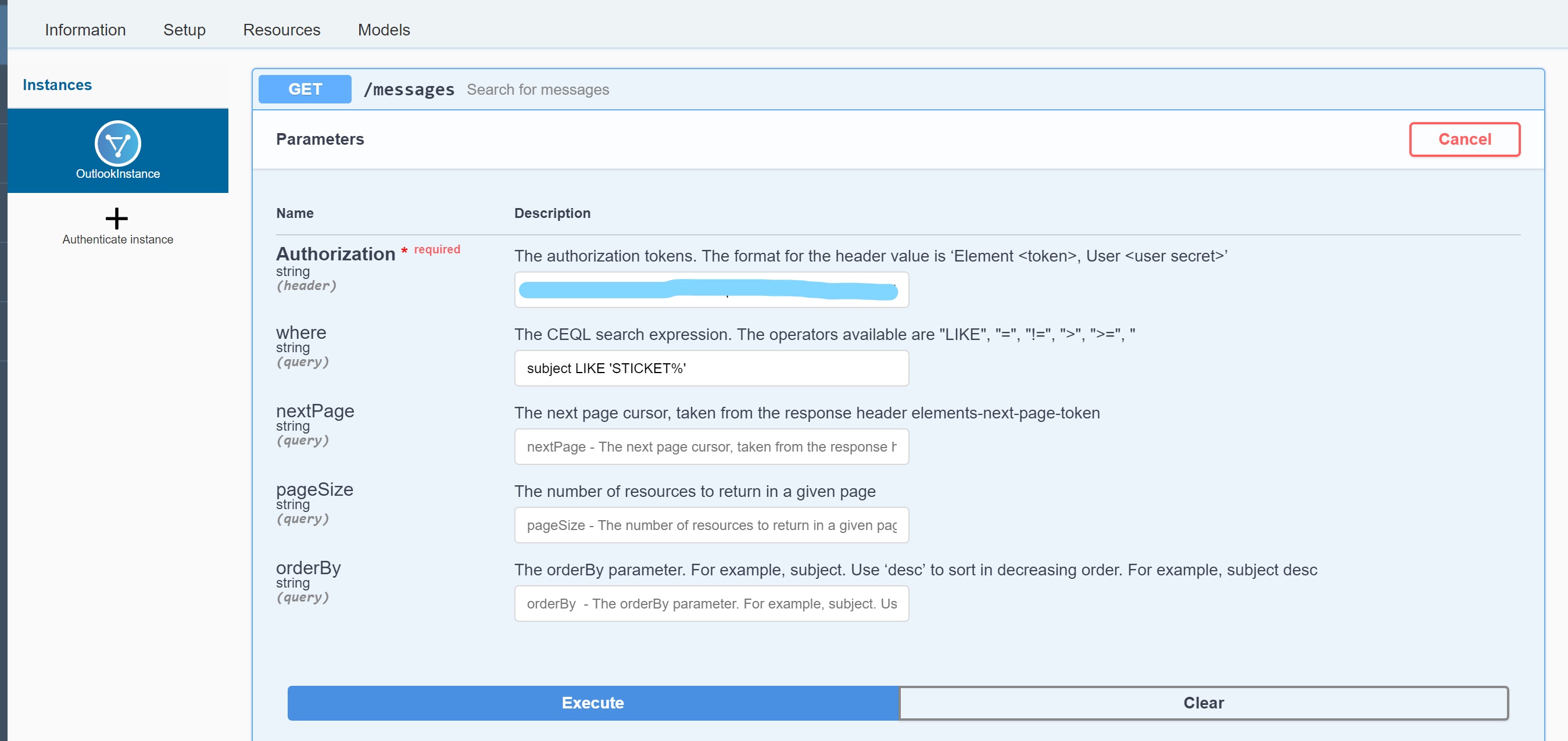
7. Vamos tentar obter todos os e-mails com um assunto que comece com 'STICKET'. Isso é feito inserindo a condição where. Como a documentação sugere, a condição deve seguir uma expressão de pesquisa CEQL. Clique em executar. Você verá a resposta com a lista de e-mails que atendem ao critério fornecido.
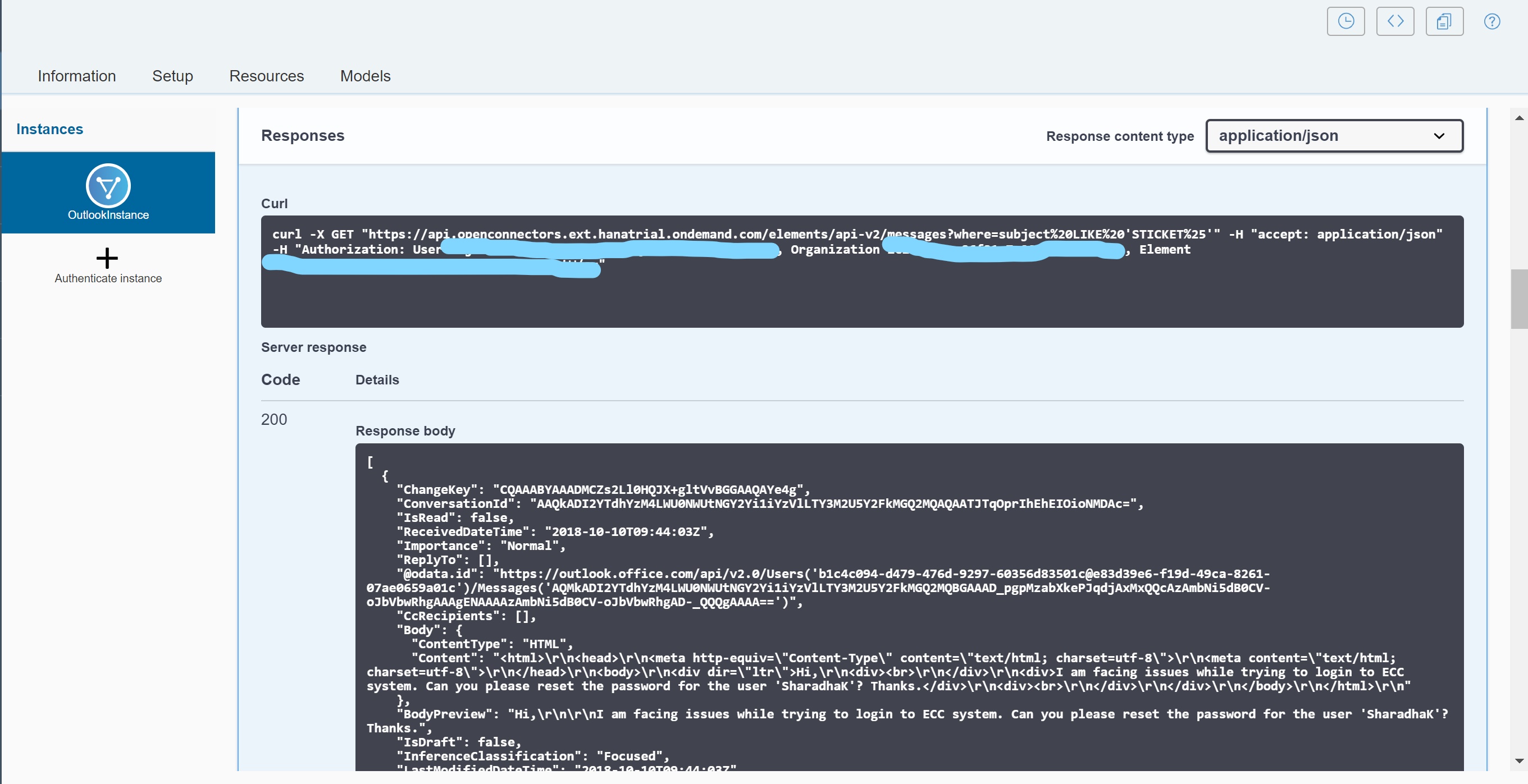
Observe o comando curl com as URIs RESTFul harmonizadas para seu aplicativo de terceiros e o token de autenticação normalizado.
Tente publicar uma mensagem/enviar um e-mail da conta conectada.
Nota: Copie o comando CURL completo e salve-o. Precisaremos da URL e do token de autorização para nos conectarmos a partir do proxy da API.
Agora vamos consumir e gerenciar a conexão com o aplicativo de e-mail de terceiros no SAP Cloud Platform API management.
8. Faça login no portal da API e crie um proxy da API com os detalhes abaixo.
Pedro Pascal
Se unió el 07/03/2018
Facebook
Twitter
Pinterest
Telegram
Linkedin
Whatsapp
Sin respuestas
 No hay respuestas para mostrar
Se el primero en responder
No hay respuestas para mostrar
Se el primero en responder
© 2025 Copyright. Todos los derechos reservados.
Desarrollado por Prime Institute
Hola ¿Puedo ayudarte?

